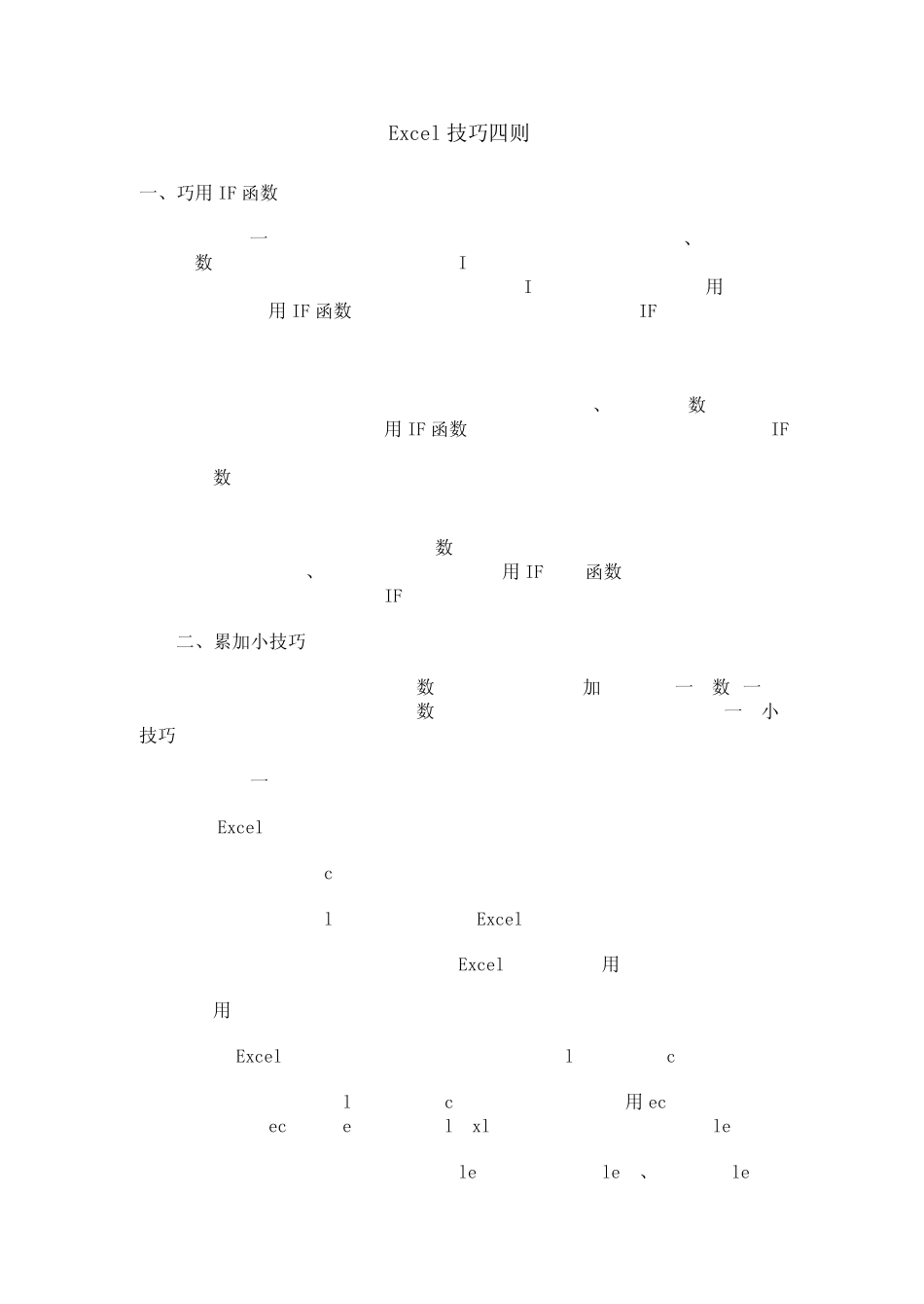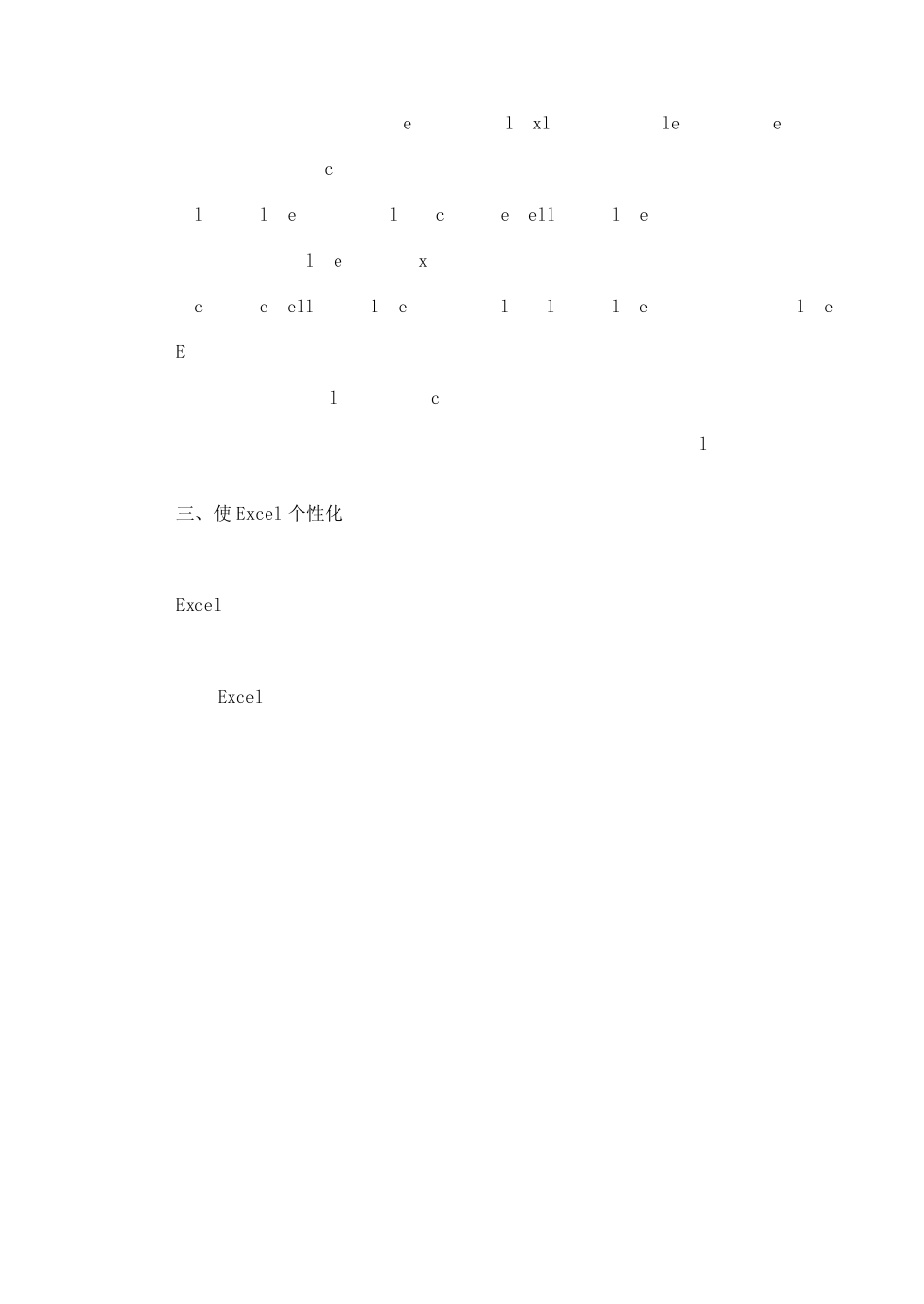Excel 中累加小技巧在使用 Excel 时,常常需要在已有数值的单元格中再增加或减去另一个数。一般是在计算器中计算后再覆盖原有的数据。这样操作起来很不方便。这里有一个小技巧,大家不妨一试。1.创建一个宏:选择Excel 选单下的“工具→宏→录制新宏”选项;宏名为:MyMicro;快捷键为: Ctrl+Shift+J(只要不和 Excel 本身的快捷键重名就行);保存在: 个人宏工作簿(可以在所有 Excel 工作簿中使用)。2.用鼠标选择“停止录入”工具栏中的方块,停止录入宏。3.选择Excel 选单下的“工具→宏→Visual Basic 编辑器”选项。4.在“Visual Basic 编辑器”左上角的VBAProject 中用鼠标双击 VBAProject (Personal.xls) 打开“模块→Module1”。注意:你的模块可能不是Module1 ,也许是Module2、Module3。5.在右侧的代码窗口中将 Personal.xls-Module1(Code)中的代码更改为:Sub MyMicro( )OldValue = Val (ActiveCell.Value )InputValue = InputBox ( “输入数值,负数前输入减号”,“小小计算器”)ActiveCell.Value = Val (OldValue + InputValue)End Sub6.关闭 Visual Basic 编辑器。编辑完毕,你可以试试刚刚编辑的宏,按下Shift+Ctrl+J 键,输入数值并按下“确定”键。这段代码只提供了加减运算,借以抛砖引玉。Excel 技巧四则一、巧用 IF 函数1.设有一工作表,C1单元格的计算公式为:=A1/B1,当A1、B1单元格没有输入数据时,C1单元格会出现“#DIV/0!”的错误信息。这不仅破坏了屏幕显示的美观,特别是在报表打印时出现“#DIV/0!”的信息更不是用户所希望的。此时,可用 IF 函数将 C1单元格的计算公式更改为:=IF(B1=0,″″,A1/B1)。这样,只有当B1单元格的值是非零时,C1单元格的值才按 A1/B1进行计算更新,从而有效地避免了上述情况的出现。2.设有C2单元格的计算公式为:=A2+B2,当A2、B2没有输入数值时,C2出现的结果是“0”,同样,利用 IF 函数把 C2单元格的计算公式更改如下:=IF(AND(A2=″″,B2=″″),″″,A2+B2)。这样,如果A2与 B2单元格均没有输入数值时,C2单元格就不进行 A2+B2的计算更新,也就不会出现“0”值的提示。3.设C3单元格存放学生成绩的数据,D3单元格根据 C3(学员成绩)情况给出相应的“及格”、“不及格”的信息。可用 IF 条件函数实现 D3单元格的自动填充,D3的计算公式为:=IF(C3<60,″不及格″,″及格″)。二、累加小技巧...